PPT演示文稿設置將圖片置于底層的方法
時間:2024-05-21 16:35:47作者:極光下載站人氣:285
很多小伙伴在選擇演示文稿的編輯程序時都會將PPT程序作為首選,因為在PPT程序中,我們可以根據自己的喜好來調整幻燈片中的內容。有的小伙伴在使用PPT編輯演示文稿時可能會遇到圖片遮擋幻燈片內容的情況,這時我們該使用什么工具解決該問題呢。其實我們只需要選中該圖片,然后在“格式”工具的子工具欄中找到“下移一層”工具,點擊打開該工具右側的倒三角圖標,最后在下拉列表中點擊選擇“置于底層”選項即可。有的小伙伴可能不清楚具體的操作方法,接下來小編就來和大家分享一下PPT演示文稿設置將圖片置于底層的方法。
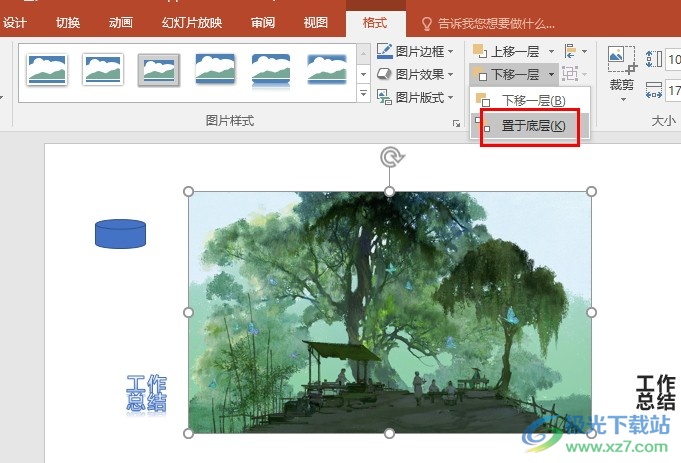
方法步驟
1、第一步,我們右鍵單擊打開一個演示文稿,然后在菜單列表中先點擊“打開方式”選項,再在子菜單列表中選擇powerpoint選項
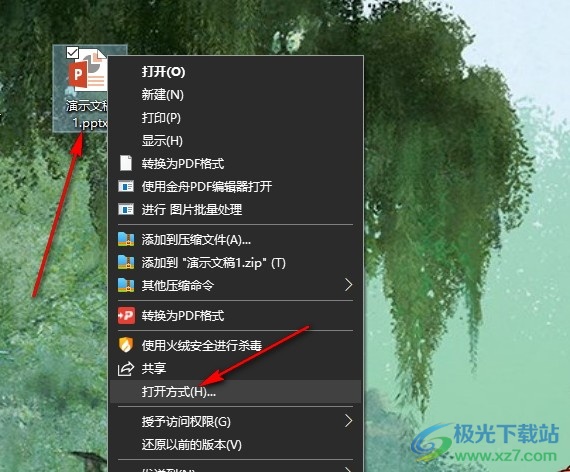
2、第二步,打開PowerPoint選項之后,我們再在PPT頁面中找到“插入”工具,點擊打開該工具,再打開“圖片”工具
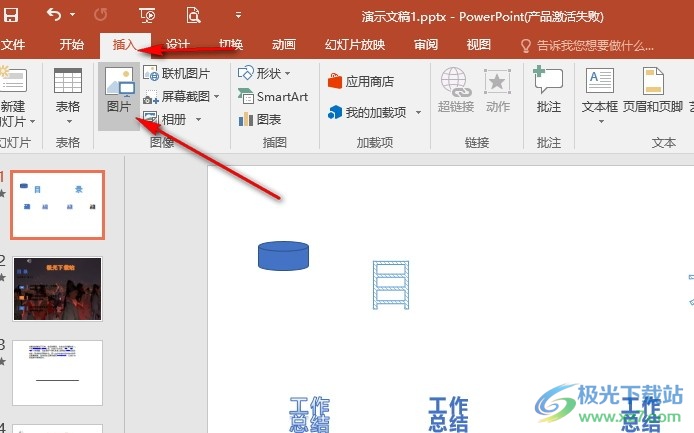
3、第三步,打開圖片工具之后,我們進入文件夾頁面,然后在該頁面中選擇一張圖片,再點擊“插入”選項
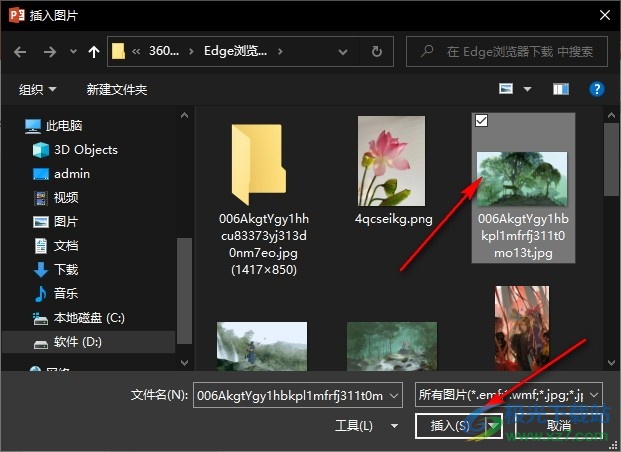
4、第四步,我們調整好插入的圖片的大小和位置,然后在格式的子工具欄中點擊打開“下移一層”工具右側的倒三角圖標
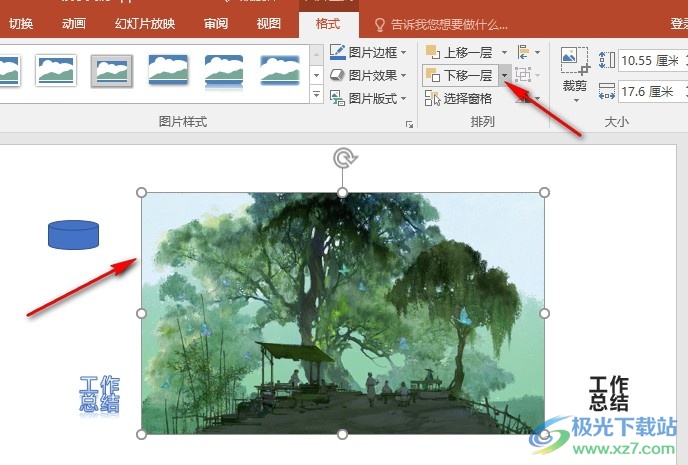
5、第五步,打開倒三角圖標之后,我們再在下拉列表中找到“置于底層”選項,點擊選擇該選項即可
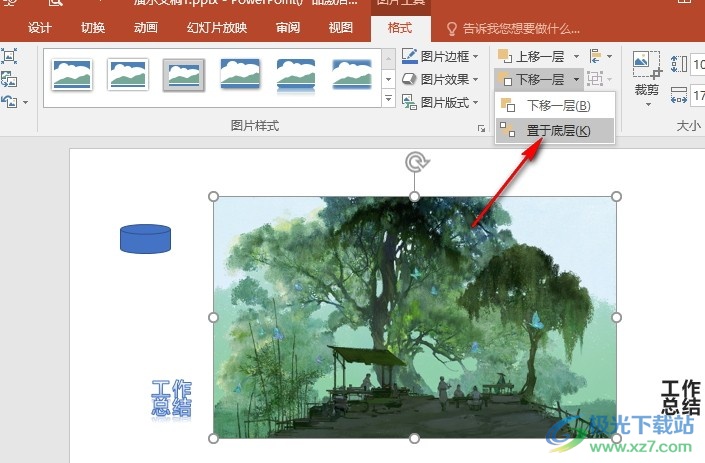
以上就是小編整理總結出的關于PPT演示文稿設置將圖片置于底層的方法,我們先用PowerPoint打開演示文稿,然后在幻燈片中插入一張圖片,接著點擊圖片,再在格式工具的子工具欄中點擊打開“下移一層”工具,最后在下拉列表中點擊選擇“置于底層”選項即可,感興趣的小伙伴快去試試吧。

大小:60.68 MB版本:1.1.2.0環境:WinAll, WinXP, Win7
- 進入下載
相關推薦
相關下載
熱門閱覽
- 1百度網盤分享密碼暴力破解方法,怎么破解百度網盤加密鏈接
- 2keyshot6破解安裝步驟-keyshot6破解安裝教程
- 3apktool手機版使用教程-apktool使用方法
- 4mac版steam怎么設置中文 steam mac版設置中文教程
- 5抖音推薦怎么設置頁面?抖音推薦界面重新設置教程
- 6電腦怎么開啟VT 如何開啟VT的詳細教程!
- 7掌上英雄聯盟怎么注銷賬號?掌上英雄聯盟怎么退出登錄
- 8rar文件怎么打開?如何打開rar格式文件
- 9掌上wegame怎么查別人戰績?掌上wegame怎么看別人英雄聯盟戰績
- 10qq郵箱格式怎么寫?qq郵箱格式是什么樣的以及注冊英文郵箱的方法
- 11怎么安裝會聲會影x7?會聲會影x7安裝教程
- 12Word文檔中輕松實現兩行對齊?word文檔兩行文字怎么對齊?
網友評論